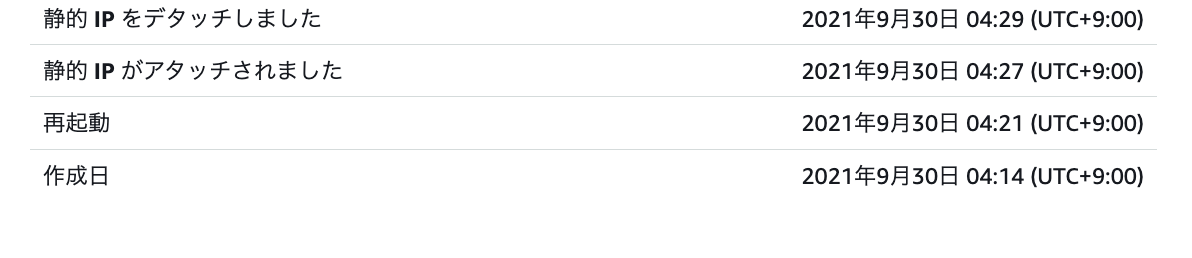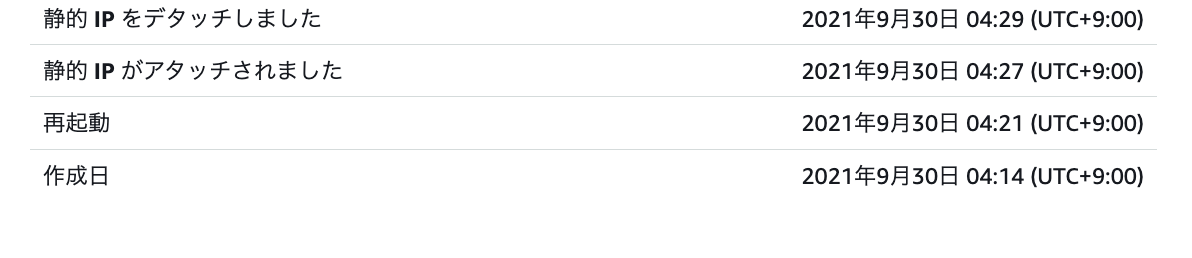とのことなので、アップデートする。
このサイトは古いバージョンの PHP (7.4.22) を実行しており、セキュリティアップデートを受け取れません。更新する必要があります。

AWS Lightsail で PHP 7.4.22 をお使いとのこと、セキュリティ面からも早急なアップデートが必要ですね。Lightsail で PHP のバージョンをアップデートする方法は、いくつかのパターンと注意点があります。
Lightsail でのPHPバージョンアップの基本的な考え方
Lightsail のインスタンスは、多くの場合 Bitnami などによって事前に設定されたLAMP (Linux, Apache, MySQL, PHP) スタックが含まれています。これらのスタックは特定のPHPバージョンで構成されているため、単に apt upgrade や yum update といったコマンドを実行するだけでは、PHPのメジャーバージョン(例: 7.4から8.xへ)が自動的にアップグレードされるわけではありません。
LightsailにおけるPHPバージョンアップの主な方法は、以下の2つです。
新しいPHPバージョンを含む新規インスタンスに移行する (推奨)
既存インスタンスのPHPを手動でアップグレードする (上級者向け、リスクあり)
それぞれ詳しく説明します。
geminiさんもこうおっしゃっているので、
素直にインスタンスを新しく立てる方向性でやってみる。
インスタンスたてる

エクスポート
All-in-One WPにて、そのままエクスポート。
500MBくらい。
-> インポート時にエラーがでるので、
SSHでLightsailインスタンスに接続
上記で説明した手順で、LightsailコンソールからブラウザSSH接続を行うか、お使いのSSHクライアントで接続します。
php.ini ファイルを見つけて編集する
Bitnami 環境では、php.ini ファイルは通常以下の場所にあります。
/opt/bitnami/php/etc/php.ini
このファイルを編集するには、sudo を使用してroot権限でテキストエディタを開く必要があります。ここでは nano エディタを例にします。
Bash
sudo nano /opt/bitnami/php/etc/php.ini
- 以下の設定項目を探し、値を変更する
ファイルを開いたら、以下の行を探して適切な値に変更します。推奨値は、アップロードしたいファイルサイズによって異なりますが、例えば100MBのファイルをアップロードしたい場合を想定します。
Ini, TOML
upload_max_filesize = 100M
post_max_size = 128M # upload_max_filesize より大きく
memory_limit = 256M # post_max_size より大きく
M はメガバイト、G はギガバイトを意味します。
upload_max_filesize はアップロードしたいファイルの最大サイズに合わせて設定します。
post_max_size は upload_max_filesize よりも少し大きな値に設定します。
memory_limit は post_max_size よりもさらに大きな値に設定します。

パーマリンクを更新。
インポートタイミングで、
httpになってしまっていることがある
ので、
/opt/bitnami/wordpress/wp-config.php
の
define('WP_HOME','http://xxxxx');
define('WP_HOME','http://YOUR_IP_ADDRESS');
define('WP_SITEURL','http://YOUR_IP_ADDRESS');
あたりをhttpsにする必要がある
記録
5$でも性能に結構ちがいでてる?
RAMとか減ってる気がする

最終的にいろいろやったけど結論
- インスタンス作成(5,7$のどちらかで良さそう)
- all-in-oneのエクスポート
- IPのデタッチ、アタッチ
- もともとの静的IPをはずして、新しいインスタンスにつける
- IPでアクセスを確認する
- ディストリビューションのオフ
- lightsailのDNSのDNSレコードを、一時的に静的IPに変える(インスタンスに直接向ける)
- ディストリビューションではなく、Aレコード。xxxxxx.cloudfront.netみたいなのにむけていたので

- アップロードの上限を上げる
- sudo nano /opt/bitnami/wordpress/wp-config.php

- 取得しているドメインでアクセスを確認する
- ドメインでアクセスできている状況で、インポート
- bncertやってみる => 成功(ドメイン通ってるからっぽい)

Really Simple Securityは、いったん無効化にしてよさそう。(
bncertがうまくいったので。)
あと、bncertしちゃわないとアクセスできないこともあり。
ディストリビューションを戻す方法
ディストリビューションをオンにする

以下の部分を、
ディストリビューションの「デフォルトドメイン」にすると戻せる。

おまけ
2021に作成したのか。
すごい歴史あるなー地味に。